Wie ignoriere ich alle fehler in excel?
Um in Excel bei der Verwendung von Formeln auftretende Fehler zu ignorieren, können Sie eine Fehlerbehandlungsfunktion verwenden. Sie können Ihre ursprüngliche Formel mit einer Fehlerbehandlungsfunktion umschließen, die beim Auftreten eines Fehlers ein aussagekräftiges Ergebnis anzeigt. Darüber hinaus können Sie auch die in Excel vorhandene Option „Fehler ignorieren“ verwenden .
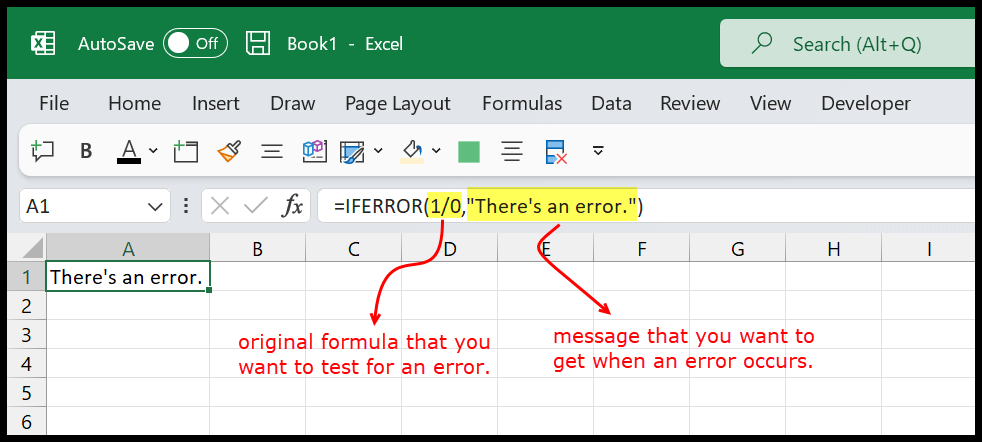
In diesem Tutorial werden wir uns alle Methoden ansehen, die wir verwenden können.
Verwenden Sie IFERROR, um Fehler zu ignorieren und durch eine aussagekräftige Nachricht zu ersetzen
Der beste Weg, Fehler zu behandeln, ist die Verwendung der IFERROR-Funktion. In dieser Funktion müssen Sie zwei Argumente definieren. Der erste ist der tatsächliche Wert, den Sie auf Fehler testen müssen, und dann der Wert, den Sie erhalten möchten, wenn ein Fehler auftritt.
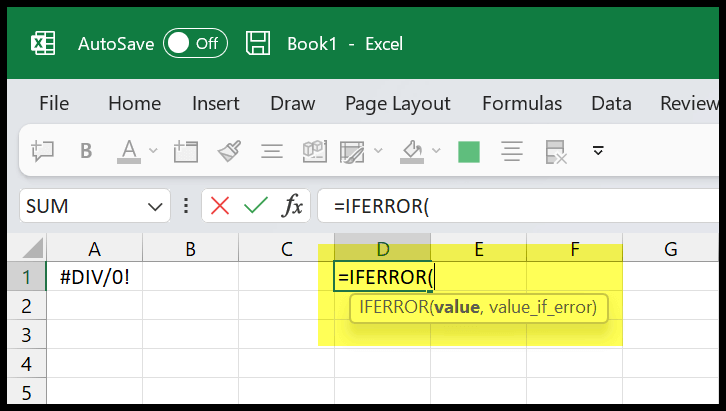
Im folgenden Beispiel können Sie sehen, dass wir dieselbe Formel verwendet haben, diese jedoch in IFERROR eingeschlossen haben und den von uns festgelegten Wert zurückgegeben haben.
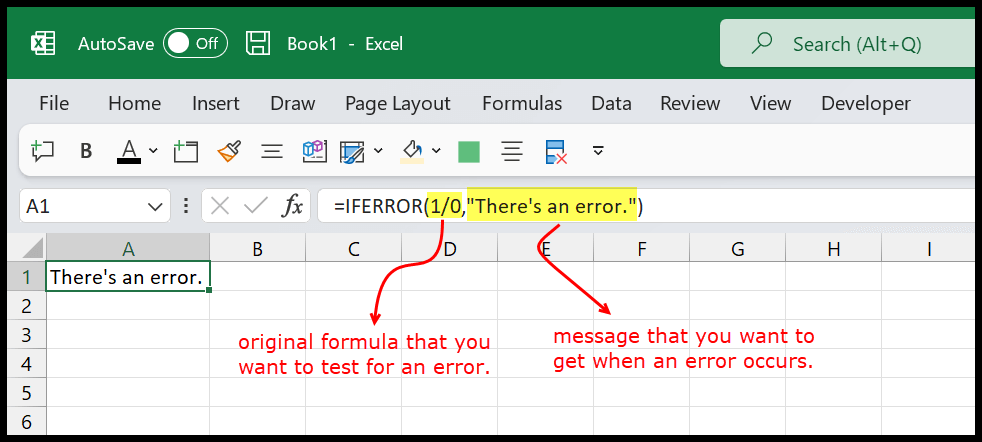
=IFERROR(1/0,"There's an error.")IFNA-Funktion zum Ignorieren des #N/A-Fehlers
Wenn Sie den #N/A-Fehler gezielt ignorieren und durch eine aussagekräftige Meldung ersetzen möchten, können Sie die IFNA-Funktion verwenden, die nur den #N/A-Fehler verarbeitet. Diese Funktion verfügt außerdem über zwei Argumente, die Sie definieren müssen.
Wie Sie im folgenden Beispiel sehen können, haben wir in Zelle D1 den Fehler, der von der SVERWEIS-Funktion herrührt.
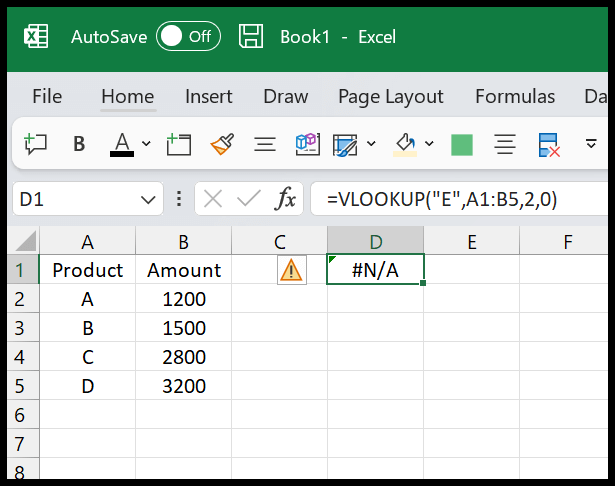
Um diesen Fehler zu beheben, können Sie nun IFNA verwenden (Sie können IFERROR auch mit VLOOKUP verwenden, wir verwenden hier jedoch IFNA).
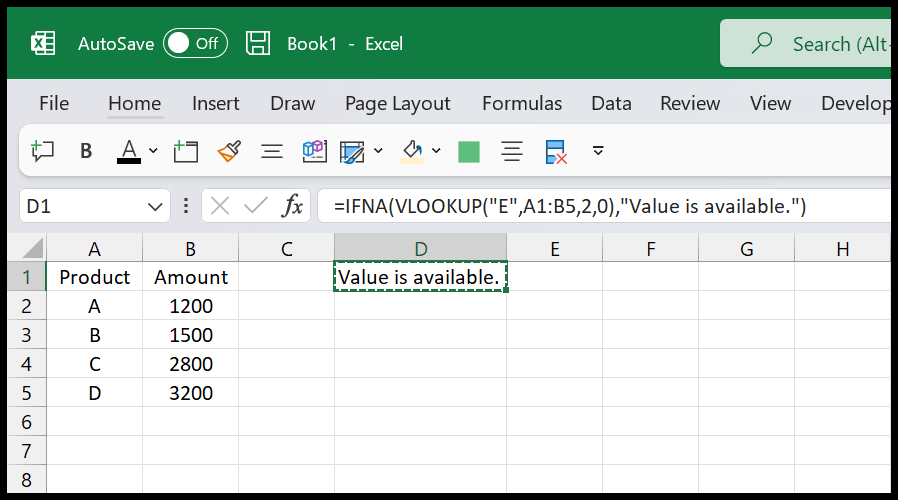
=IFNA(VLOOKUP("E",A1:B5,2,0),"Value is available.")Optionsfehler ignorieren
Wenn in einer Zelle ein Fehler auftritt, bietet Ihnen Excel für diese Zelle eine Option an, bei der Sie die Option „Fehler ignorieren“ verwenden können. Wie Sie im folgenden Beispiel sehen können, haben Sie einen #DIV/0! Fehler in Zelle A1.
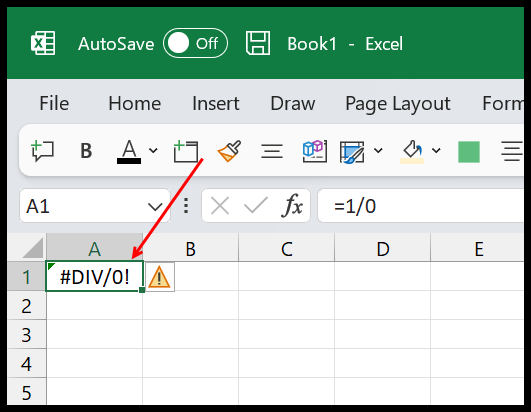
Jetzt haben Sie bei Zelle A1 ein kleines Symbol auf der rechten Seite, und wenn Sie auf dieses Symbol klicken, wird Ihnen außerdem eine Liste mit Optionen angezeigt. Und unter diesen Optionen können Sie die Option „Fehler ignorieren“ auswählen.
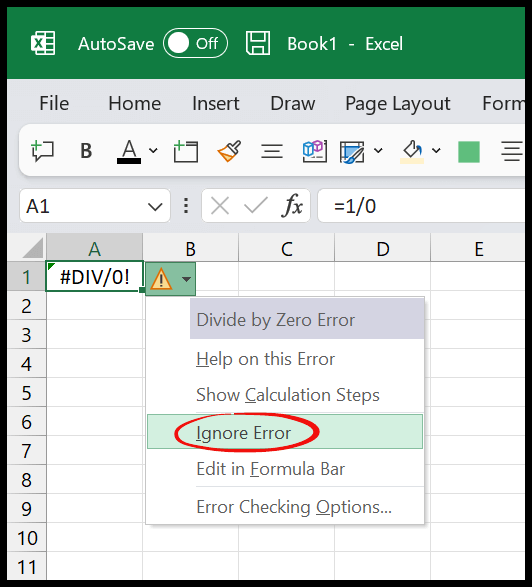
Und sobald Sie auf diese Option klicken, markiert Excel diese Zelle nicht mehr als Fehlerzelle.
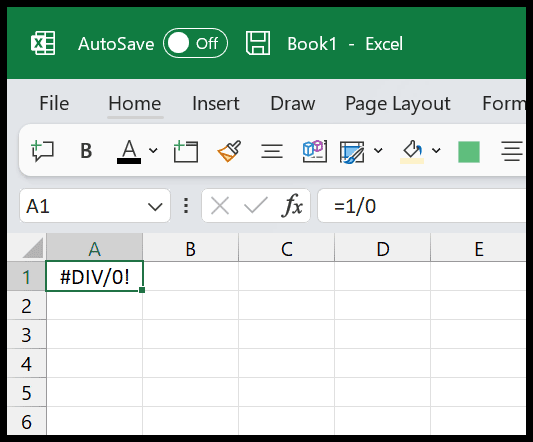
Optionen zur Fehlerprüfung aktivieren/deaktivieren
Darüber hinaus können Sie mit den Fehlerprüfoptionen der Excel-Optionen Fehler in Excel behandeln und ignorieren.
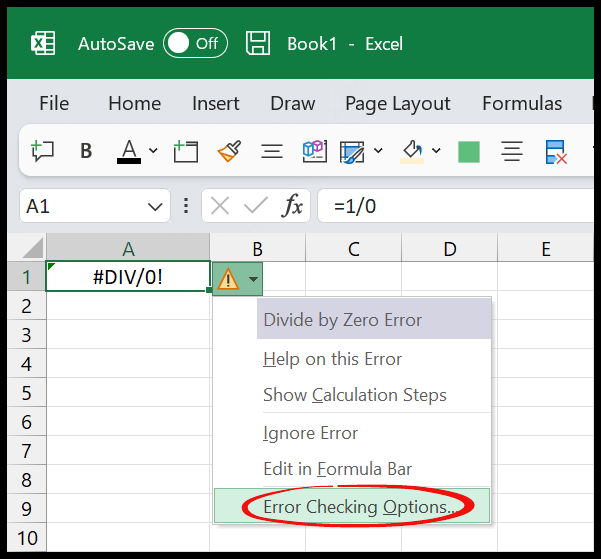
Wenn Sie auf „Optionen zur Fehlerprüfung“ klicken, wird das Dialogfeld „Excel-Optionen“ angezeigt, in dem Sie die Optionen zur Fehlerprüfung aktivieren und deaktivieren können.
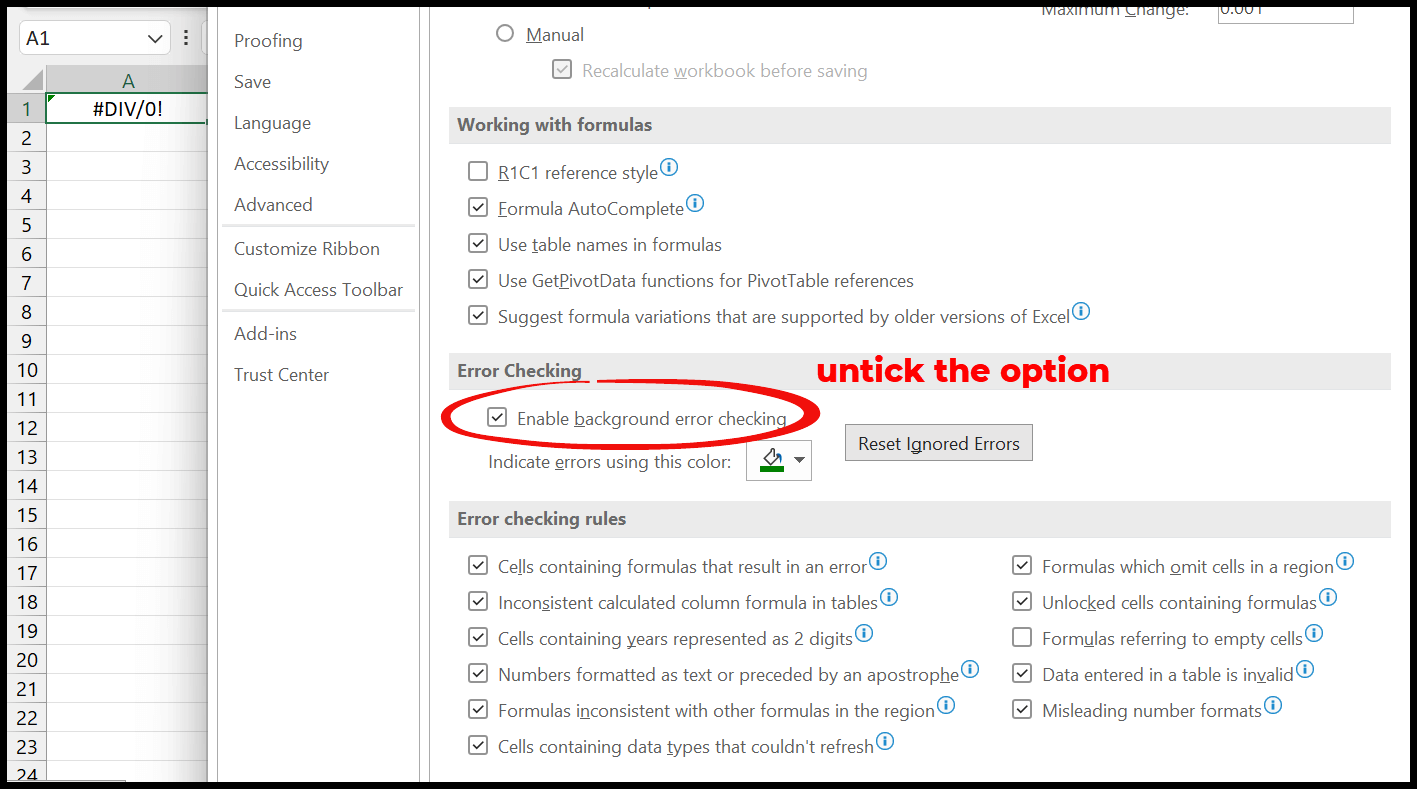
Bei diesen Optionen müssen Sie die Option „Fehlerprüfung im Hintergrund aktivieren“ deaktivieren, um die Fehlerprüfungsoptionen zu deaktivieren. Sobald Sie dies tun, wird die Fehlerprüfung für die gesamte Excel-Anwendung deaktiviert.